Sådan sender og modtager du penge på WhatsApp ved hjælp af betalingsfunktion
WhatsApp er her med den næste store ting – peer-to-peer-betalinger. Funktionen er i øjeblikket udrullet i Indien til både Android- og iPhone-enheder. WhatsApp gør brug af UPI for dens betalingsfunktion. I betragtning af appens popularitet forventes den seneste tilføjelse at blive et kæmpe hit. For at hjælpe brugere med at forstå, konfigurere og bruge betalingerne på WhatsApp er vi her med denne guide. I slutningen af det, vil du vide, hvordan du sender og modtager penge på WhatsApp fra Android eller iPhone.
Ved hjælp af den nye funktion er det muligt at overføre betalinger til dine kontakter direkte fra WhatsApp. Hvilket betyder, at der ikke er behov for at gå igennem smerten ved at tilføje en modtager eller indtaste bankkonto/IFSC-kode med det formål at foretage en betaling. At sende penge er blevet lige så nemt som at sende et billede/video med WhatsApp. Lad os gå videre og se, hvordan man bruger det.
Indhold
Send og modtag penge på WhatsApp
Opdater appen fra de respektive app-butikker. Når du har gjort det, skal du følge nedenstående trin.
Jeg har brugt trinene og skærmbillederne fra iPhone-appversionen – 2.18.22. Men alt i alt er proceduren stort set også den samme for Android.
1. Åbn WhatsApp og gå til Indstillinger ved at vælge fanen nederst til højre (iOS) eller trykke på 3 prikker øverst til højre og vælge Indstillinger (Android).
2. I Indstillinger finder du en ny mulighed – Betalinger. Tryk på den.
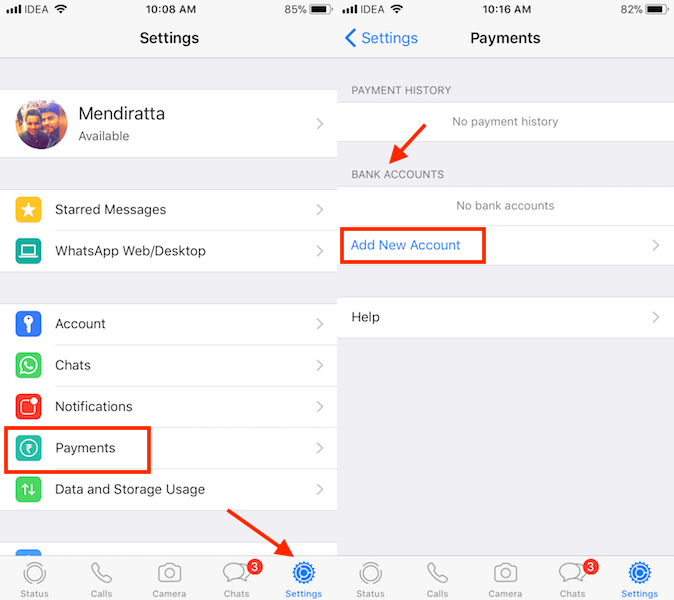
Sådan tilføjes bankkonto på WhatsApp?
3. For at sende eller modtage betalinger skal du linke eller tilføje en bankkonto til din WhatsApp-konto. Det er præcis, hvad vi vil gøre i de næste par trin. Trykke på Tilføj ny konto in Bankkonti afsnit efterfulgt af Accepter og fortsæt på den næste skærm.
4. Tryk derefter på Bekræft via SMS for at bekræfte dit telefonnummer. Dette fører dig til besked-appen med en ny besked, der er oprettet og modtagernummeret udfyldt automatisk. Tryk på send-knappen for at fuldføre bekræftelsen af telefonnummeret.

Vigtig: For at tilføje en bankkonto skal dit WhatsApp-nummer være det samme telefonnummer, som er knyttet til din bankkonto, du forsøger at tilføje. Hvis du ikke ved, hvad dit WhatsApp-nummer er, kan du læse, hvordan du finder det her.
5. Vælg nu navnet på banken. Du kan bruge søgefeltet øverst til at se det hurtigt. Derefter vil den automatisk hente og vise din(e) bankkonto(r) i den pågældende bank. I mit tilfælde har jeg opsparing samt løbende konto. Så der er vist to bankkonti for mig. Tryk på kontoen for at fortsætte.
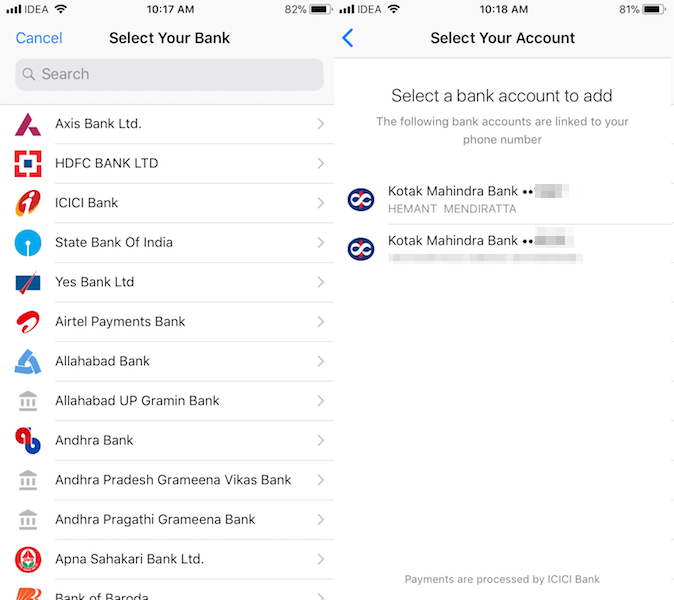
Med dette har du tilføjet en bankkonto til din WhatsApp.
Derefter skal du bekræfte dit betalingskort og oprette UPI-pinkode, hvis du ikke allerede har gjort det, mens du brugte BHIM. Hvis du allerede har konfigureret det, skal du springe 6 og 7 trinene over.
6. Trykke på Fortsæt. og skriv de sidste seks cifre på dit betalingskort og dets udløbsdato. Tryk på, når du er færdig Næste øverst til højre.
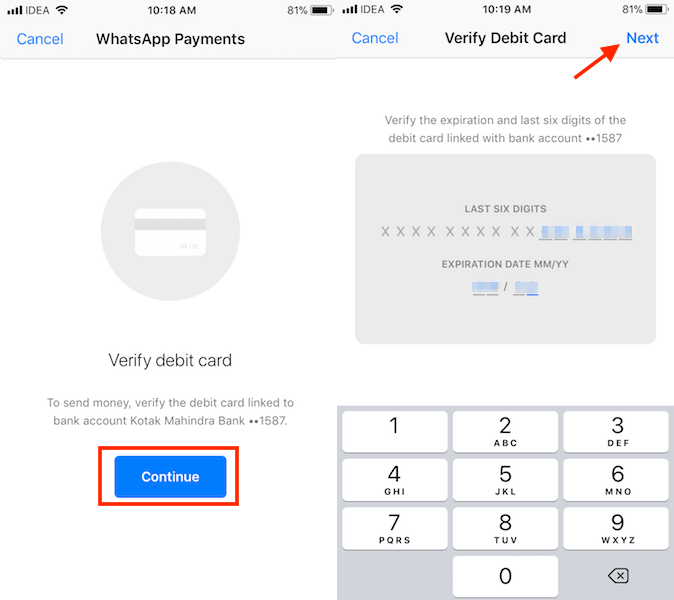
7. Tryk derefter på Konfigurer UPI-pinkode. Hermed får du en OTP på dit mobilnummer. Skriv det samme på næste skærmbillede. Indstil derefter den ønskede UPI-pin og vælg Indsend. På den næste skærm skal du bekræfte UPI-nålen og trykke på Indsend.
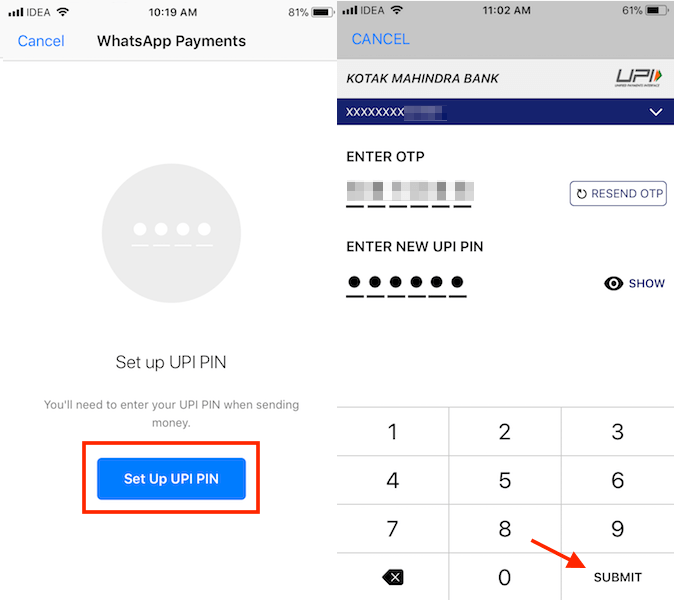
Dette afslutter processen med at tilføje en bankkonto. Hvis du ønsker det, kan du tilføje flere bankkonti ved at bruge de samme trin.
Lad os nu begynde at overføre eller modtage penge.
Hvordan foretager man betaling på WhatsApp?
8. Når du har tilføjet en bankkonto, kan du nemt sende eller modtage penge. For at gøre det, gå samtalen med den ønskede person. Tryk på + ikon (iOS) eller papirklip ikon(Android) og vælg Betaling.
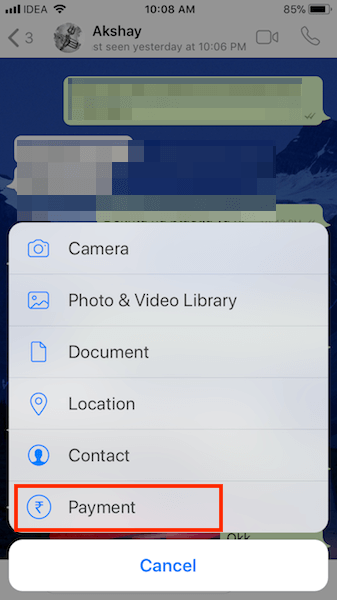
9. Hvis den anden person bruger den seneste WhatsApp-version og har konfigureret betalingerne på deres WhatsApp-konto, vil du være i stand til at sende penge til vedkommende. Du skal indtaste beløbet og skrive note (valgfrit). Hvis du har tilføjet flere bankkonti, er det også muligt at vælge den bankkonto, som du ønsker at overføre penge fra. For at gøre det, tryk på Ved brug af felt under modtagerens navn. Når du er tilfreds, skal du trykke på højre pileknap.
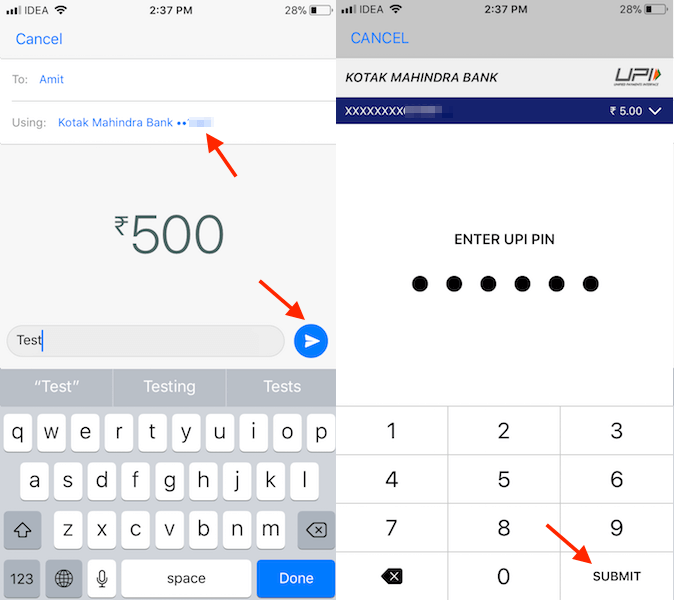
10. Indtast til sidst UPI-nålen oprettet ovenfor, og tryk på Indsend.
Pengene vil blive overført til den valgte kontaktbankkonto direkte. Det samme vil også blive vist som en besked i chatten.
WhatsApp-betalinger gør at sende penge ligner at sende et medie på WhatsApp. Dette er så hurtigt og bekvemt.
Foreslået læsning: Sådan sletter du kontakt fra ofte kontaktet på WhatsApp
Vi håber, du var i stand til at konfigurere betalinger på din WhatsApp-konto. Hvis du støder på problemer, så smid en kommentar og fortæl os det. Vi vil meget gerne hjælpe dig.
Seneste Artikler